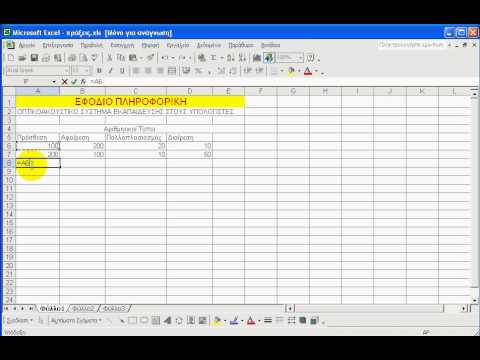Ανεξάρτητα από το φορέα που χρησιμοποιείτε, μπορείτε να θέσετε σε σίγαση τον καλούντα στο iPhone σας, ώστε να μην μπορεί να ακούσει τι κάνετε. Εάν χρησιμοποιείτε μια εταιρεία κινητής τηλεφωνίας GSM όπως η AT&T ή η T-Mobile, μπορείτε να πραγματοποιήσετε μια κλήση σε αναμονή, η οποία θέτει σε σίγαση και τα δύο άκρα και σας επιτρέπει να πραγματοποιήσετε μια άλλη κλήση. Μπορείτε επίσης να ρυθμίσετε κλήσεις συνδιάσκεψης εισάγοντας πολλές γραμμές.
Βήματα
Μέρος 1 από 2: Σίγαση κλήσης

Βήμα 1. Ξεκινήστε ή λάβετε την κλήση σας
Μπορείτε να θέσετε σε σίγαση μια κλήση μόλις την κάνετε. Πραγματοποιήστε ή λάβετε μια κλήση όπως θα κάνατε συνήθως.

Βήμα 2. Πατήστε το κουμπί "Σίγαση" ενώ βρίσκεστε σε κλήση
Θα δείτε αυτό το κουμπί όταν τραβήξετε το iPhone σας μακριά από το πρόσωπό σας. Πατήστε το για σίγαση του μικροφώνου του iPhone σας.

Βήμα 3. Πατήστε το κουμπί Αρχική σελίδα για να μεταβείτε στην Αρχική οθόνη σας
Αυτό θα σας επιτρέψει να ελέγξετε άλλες εφαρμογές στο iPhone σας, όπως το Ημερολόγιο. Όταν τελειώσετε, πατήστε ξανά Αρχική σελίδα για να επιστρέψετε στην οθόνη κλήσεων.

Βήμα 4. Πατήστε ξανά το κουμπί "Σίγαση" για να καταργήσετε τη σίγαση της κλήσης
Αυτό θα ενεργοποιήσει ξανά το μικρόφωνο του iPhone σας.
Μέρος 2 από 2: Τοποθέτηση κλήσης σε αναμονή

Βήμα 1. Ξεκινήστε ή λάβετε την κλήση σας
Εάν βρίσκεστε σε δίκτυο GSM όπως η AT&T ή η T-Mobile, μπορείτε να θέσετε την κλήση σε αναμονή αντί να την απενεργοποιήσετε. Αυτό δεν θα λειτουργήσει σε δίκτυα CDMA όπως Verizon ή Sprint.

Βήμα 2. Πατήστε παρατεταμένα το κουμπί "Σίγαση" ενώ βρίσκεστε σε κλήση
Εάν κρατήσετε πατημένο το κουμπί Σίγαση για λίγα λεπτά, θα θέσετε την κλήση σε αναμονή αντί να τη σιωπήσετε. Αυτό θα απενεργοποιήσει το μικρόφωνό σας καθώς και το ηχείο.

Βήμα 3. Πατήστε το κουμπί Αρχική σελίδα για να χρησιμοποιήσετε άλλες εφαρμογές
Αυτό θα σας επιστρέψει στην Αρχική οθόνη σας, επιτρέποντάς σας να έχετε πρόσβαση σε άλλες εφαρμογές, όπως το Ημερολόγιό σας. Πατήστε ξανά Αρχική σελίδα για να επιστρέψετε στην οθόνη κλήσεων.

Βήμα 4. Πατήστε το κουμπί "Αναμονή" για να αναστείλετε την κλήση
Αυτό θα σας επιστρέψει στην κανονική κλήση.